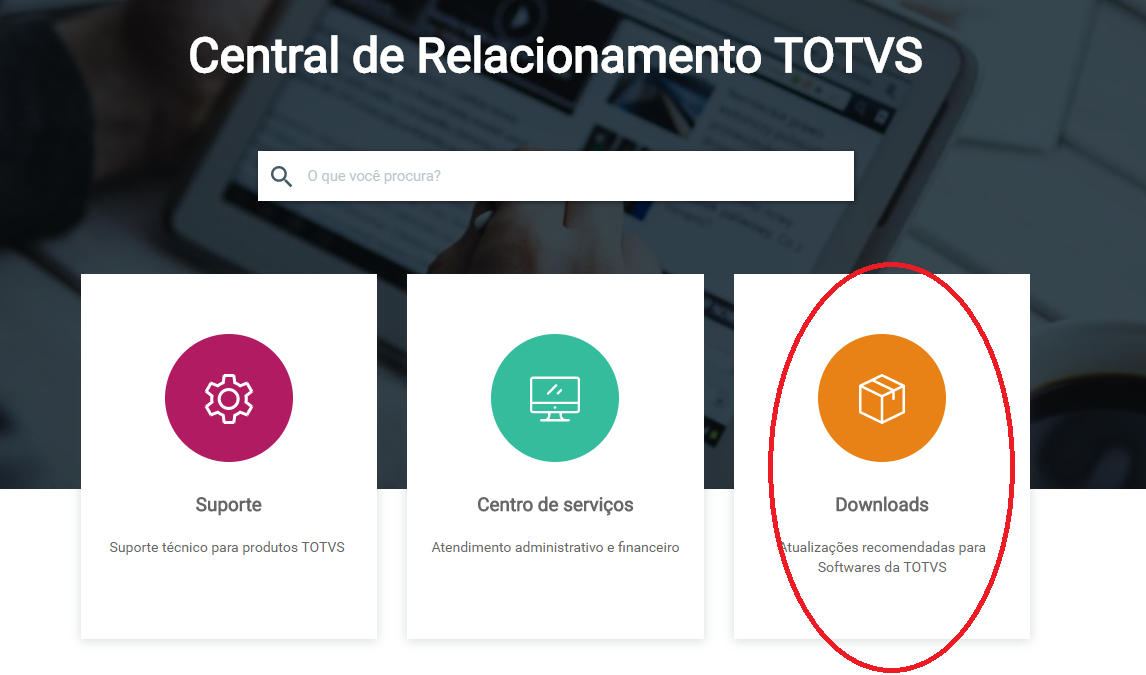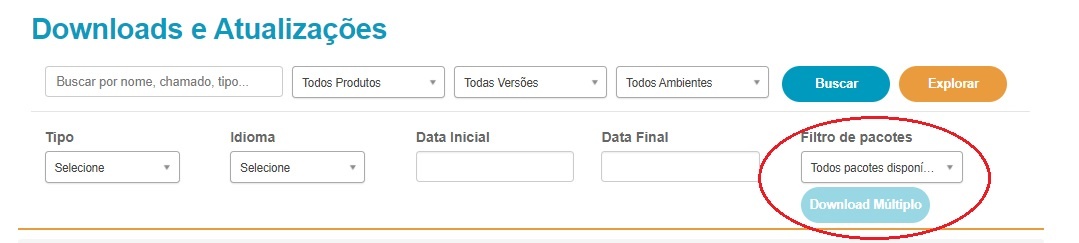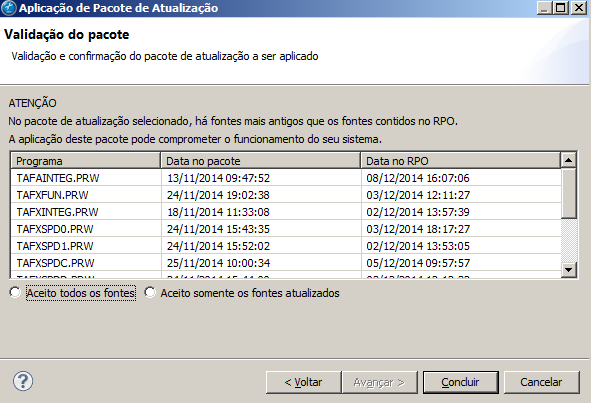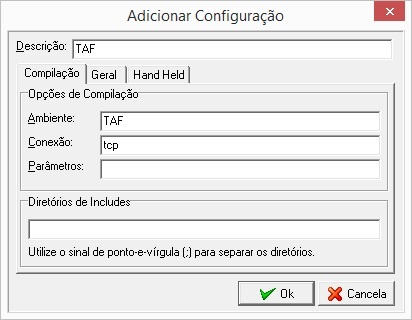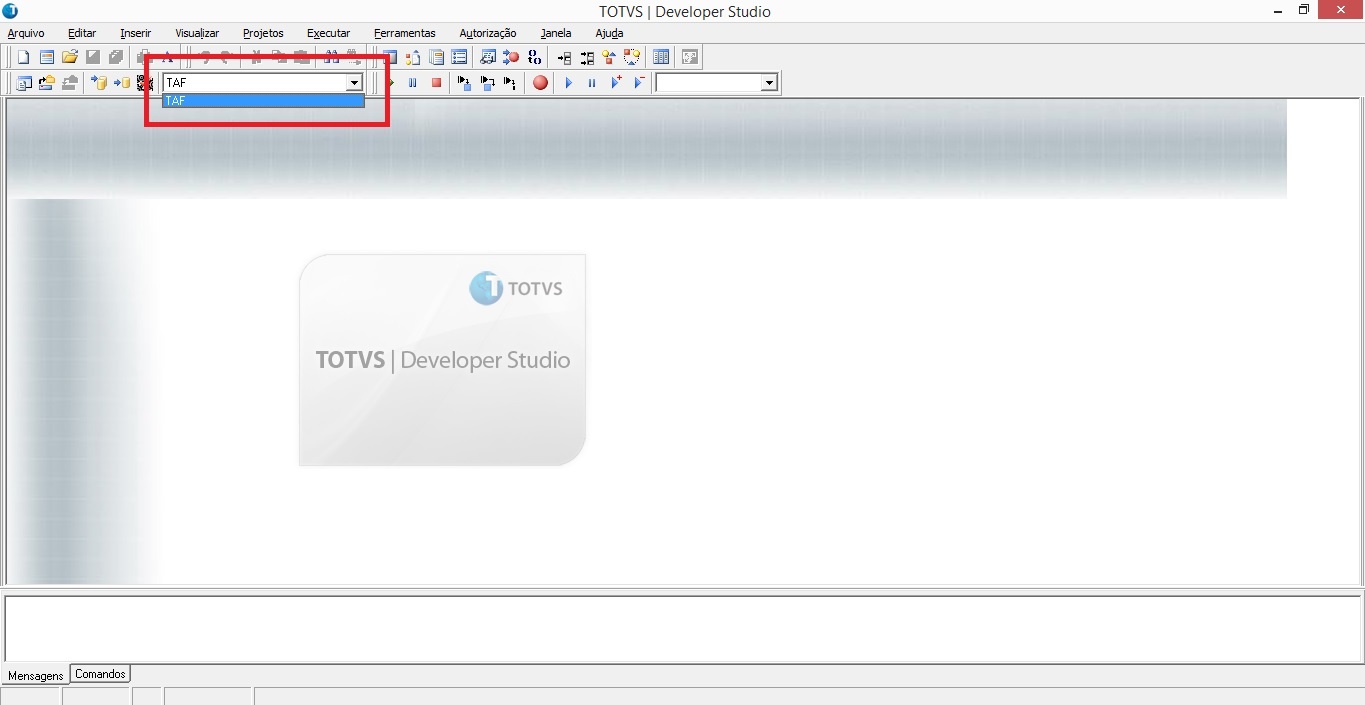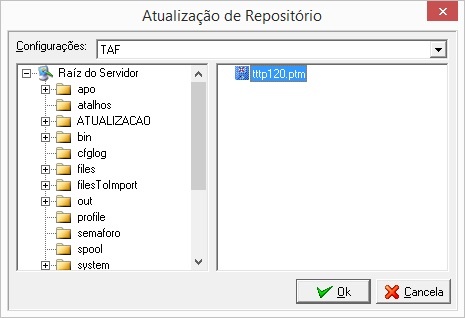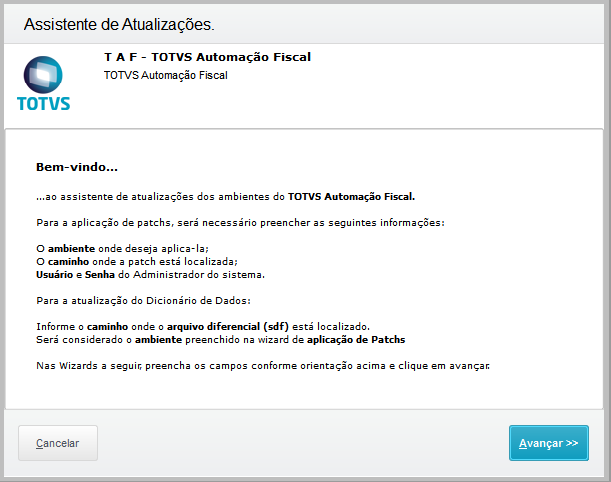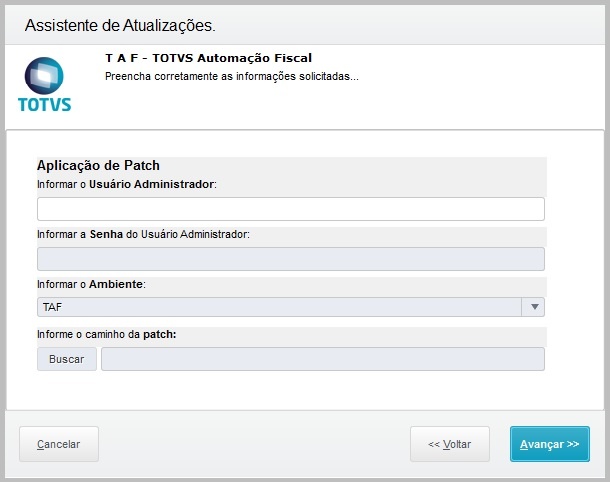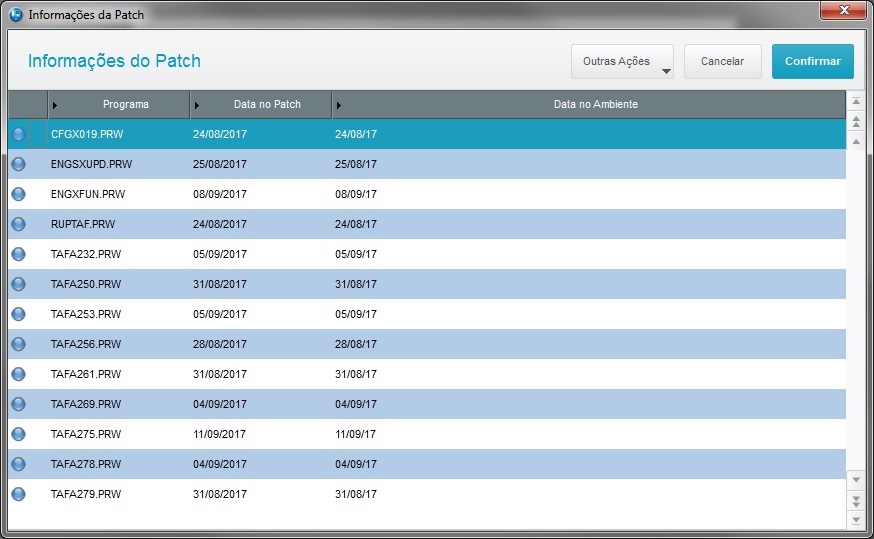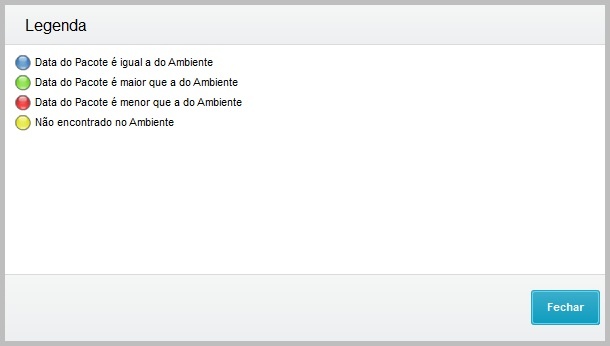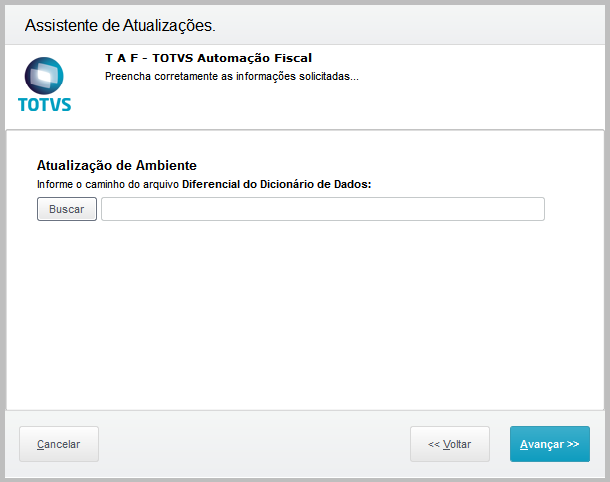Histórico da Página
Introdução
Nesta página iremos demonstrar demonstraremos como realizar a atualização do TAF - TOTVS Automação Fiscal na versão 12 ( Disponível a partir do release 12.1.1 ).
Antes de seguir com o processo de atualização tenha certeza que o seu ambiente atenda os pré-requisitos estabelecidos, caso contrário acesse Encontre a Arquitetura ideal de Implantação e verifique os passos necessários para a utilização do TAF de acordo com seu cenário.
Lembrando que caso o cliente tenha interesse em gerar o E-Social pelo TAF obrigatoriamente ele precisará realizar a instalação do TSS seguindo o link Instalação e Configuração do TSS.ATENÇÃO
| Nota | ||
|---|---|---|
| ||
Este procedimento de atualização deverá ser realizado a cada virada de release do TAF para garantir que o ambiente sempre esteja atualizado. |
Informações Importantes
Para a versão 12 o TAF possui dois modelos de atualização:
- Através da Pela expedição de novos releases do sistema Microsiga Protheus (Release Incremental)
- Através de Pelo pacote específico do produto TAF disponibilizado no Portal (este pacote não altera a marca do release)
Para verificar quais são as atualizações que serão realizadas na base de dados verifique o documento release notes que é sempre liberado junto com o release ( Novidades do Release ).
É imprescindível que as atualizações do TAF sejam realizadas a toda liberação de releases da TOTVS, dessa forma garante-se que o produto sempre estará atualizado com as novas funcionalidades desenvolvidas.
...
| Nota | ||
|---|---|---|
| ||
É imprescindível ser aplicado também o pacote da última LIB do Protheus disponível no Portal. |
...
Atualização através do Release Incremental - Microsiga Protheus
Para a atualização através do release incremental do Microsiga ProtheusPara atualização de releases, todo o processo de atualização do sistema na versão 12 deve ser feito de acordo com os procedimentos de atualização padrões. Trata-se de um processo adotado para todos os produtos desenvolvidos na arquitetura Microsiga Protheus, inclusive para o TAF - TOTVS Automação Fiscal.padrão.
Mais detalhes sobre os procedimentos podem ser encontrados nos links abaixo:
- Procedimento de Migração de Versão - Protheus 11 para Protheus 12
- Quais são os Erros Críticos mais comuns durante a migração de versão?
- Release incremental do Protheus 12
- Atualizador de dicionário e base de dados - UPDDISTR
...
Atualização
...
pelo pacote específico do TAF - TOTVS Automação Fiscal
1. Acessar a página de suporte da TOTVS:
2. Acessar a página de Downloads e Atualizações:
3. Utilizar o seguinte caminho do menu:
Em "Lista de Produto" selecionar "Protheus";
Em "Software", selecionar "Todos";
Em "Categoria", selecionar "Instalador";
Em "Arquivo", selecionar o Atualizador do TAF;
, e selecionar a linha de produto TAF:
...
3. Selecionar a opção correspondente ao release que está utilizando e o tipo de atualização que deseja fazer.
3.1. Atualizações Periódicas: Contém o pacote de atualização do repositório de objetos (fontes):
3.2. Dicionário de dados: Contém o pacote de atualização do metadados do sistema:
3.3. Help de Campos: Contém o pacote de atualização dos arquivos de help de campos do sistema (F1):
3.4. Menus: Contém o menu atualizado do sistema
| Dica | ||
|---|---|---|
| ||
Avaliar se o Filtro está para apresentar "Todos Pacotes Disponíveis", e utilizar o ultimo pacote de atualização disponível; |
4. Realizar Backup do Ambiente:
I. Realizar o Backup do Repositório de Dados:
...
II. Realizar Backup do Dicionário de Dados:
• Na instalação padrão o dicionário de dados está disponível em um diretório chamado SYSTEM, podendo ser diferente conforme a instalação do produto na empresa ( chave StartPath do respectivo ambiente no arquivo appserver.ini ).
III. Realizar Backup da base de dados:
• A base de dados da aplicação está totalmente ligada ao dicionário de dados, e para qualquer prevenção a uma possível falha deve-se garantir que há um backup atualizado da instância em questão (esse procedimento já é habitual nas empresas como ponto de recuperação a quaisquer imprevistos técnicos)
IVIII. Importante:
• Todo o processo de atualização de ambiente deve ser realizado pelo analista de sistemas responsável pelo gerenciamento do ambiente do TAF, procedimentos realizados de forma incorreta podem comprometer o correto funcionamento do produto.
...
| Nota | ||
|---|---|---|
| ||
TODOS OS PROCEDIMENTOS CITADOS ACIMA DEVEM SER REALIZADOS COM AMBIENTE EM MODO EXCLUSIVO! |
...
5. Realizar Atualização do Ambiente:
...
| title | Importante! |
|---|
A partir do pacote expedido em Dezembro/2015, faz-se desnecessário a execução das etapas:
I. Atualizar o
...
O sistema encarrega-se das atualizações e torna essas etapas automáticas. Os referidos arquivos ( layouts e autocontidas ) não estarão contidos no pacote de atualização.
Quaisquer outras referências aos arquivos layout.def, layouts.dbf, layouts.fpt, layouts.dtc e autocontidas.taf contidas neste documento devem ser observadas conforme orientação acima. As demais etapas do processo devem ser seguidas normalmente.
...
• O layout de integração é utilizado para que todo o mecanismo de integração do TAF funcione corretamente, sendo assim é atualizado sempre que ocorrem melhorias ou implementações no produto.
• Para realizar a atualização do layout de integração copie o arquivo LAYOUT.DEF existente no pacote de atualização e copie-o para o diretório padrão SYSTEM (O nome do diretório pode ter sido alterado na instalação do TAF) de seu ambiente, conforme abaixo:
II. Atualizar o Menu:
Por decorrência de novas funcionalidades que são criadas para melhoria do produto TAF é necessário realizar a atualização de Menu caso o mesmo esteja contido no pacote disponibilizado, para isso basta seguir os dois passos abaixo:
...
• Colar o Arquivo SIGATAF.XNU no diretório padrão SYSTEM (O nome do diretório pode ter sido alterado na instalação do TAF - chave StartPath do respectivo ambiente no arquivo appserver.ini ).
IIIII. Atualizar o repositório de dados:
...
| Expandir | ||
|---|---|---|
| ||
• O repositório de dados é utilizado para armazenar todas as funcionalidades desenvolvidas para o TAF, sendo assim é atualizado sempre que ocorrem melhorias ou implementações no produto. • Para realizar a atualização do repositório de dados é necessário copiar o arquivo com extensão “. PTM” contido no pacote de atualização e aplicá-lo no ambiente do produto TAF, conforme abaixo: • Abra o TDS (Totvs Developer Studio) e selecione o botão “Aplicar Patch”, para mais detalhes sobre o TDS acesse Como Instalar o Totvs Developer Studio : • Indique o servidor, ambiente e o diretório onde se encontra o arquivo com extensão “. PTM”: |
...
• Após selecionar o arquivo selecione o botão avançar: |
• Na próxima tela serão exibidos todos os programas que serão atualizados no repositório de dados, selecione o botão concluir e a atualização será realizada: |
...
|
IV. Atualizar arquivo de autocontidasv????.taf:
...
| Expandir | ||
|---|---|---|
| ||
• O repositório de dados é utilizado para armazenar todas as funcionalidades desenvolvidas para o TAF, sendo assim é atualizado sempre que ocorrem melhorias ou implementações no produto. • Para realizar a atualização |
...
do repositório de dados é necessário copiar o arquivo com extensão “. PTM” contido no pacote de atualização e aplicá-lo no ambiente do produto TAF, conforme abaixo: Abra o DevStudio localizado na pasta \bin\smartclient\ no diretório de instalação do sistema: Clique na opção Configurações em Arquivo, e depois em Adicionar, para criar novo ambiente de atualização: Clique na opção Atualização de Repositório em Ferramentas:
|
| Expandir | ||
|---|---|---|
| ||
Aplicação de Pacotes e Atualizações de Dicionário de Dados (Atalho TAF_Atualizador)A instalação do TOTVS Automação Fiscal possui uma aplicação auxiliar de aplicação de pacotes e atualização de dicionário de dados para facilitar a atualização do sistema. Ao concluir a Instalação, o atalho TAF_Atualizador será gerado na área de trabalho do sistema operacional. Utilize-o para acesso ao assistente de aplicação de atualizações.
ATENÇÃO! Caso algum serviço esteja consumindo o repositório de objetos onde o pacote será aplicado, será apresentada a mensagem abaixo. Neste caso, será necessário cancelar o processo de atualização e reiniciar o respectivo serviço. Exemplo: TAF-WS. Depois de reiniciar o serviço, basta acessar o Atualizador novamente e seguir com o processo de atualização. Selecionar a pasta onde o arquivo .zip baixado do portal foi descompactado para selecionar o pacote correto de atualização. O arquivo a ser selecionado deve ter a nomenclatura final "_TTTP120.PTM"
Após clicar no botão "Finalizar", caso tenha optador por atualizar o dicionário de dados, será aberta a wizard de execução do UPDTAF; O procedimento de utilização do UPDTAF pode ser encontrado no link a seguir: UPDTAF |
III. Atualizar o Dicionário de Dados:
| Expandir | ||
|---|---|---|
| ||
1) Quando o pacote a ser aplicado contiver apenas um arquivo de atualização do dicionário de dados - sdfbra, vá direto para a execução do UPDDISTR.Proceder com a atualização padrão do Protheus, mais detalhes no Atualizador de dicionário e base de dados - UPDDISTR 2) Quando o pacote a ser aplicado contiver dois arquivos de atualização do Dicionário de dados - sdfbra parte 1 e parte 2 - siga os procedimentos abaixo.Utilizar UPDTAF a partir da Release 12.1.7 e superiores. Para Releases inferiores a 12.1.7, utilizar somente UPDDISTR |
...
V. Atualizar arquivo de layouts MILE:
Trata-se de arquivos contendo todos os layouts TOTVS utilizados para integração via MILE.
• Para realizar a atualização destes arquivos, crie uma pasta dentro do "rootpath" com o nome "Layout_TAF", e copie os 3 arquivos( layouts.dbf, layouts.dtc e layouts.fpt ) para dentro desta pasta criada; na execução do "Wizard de Configuração" ela será utilizada.
VI. Configuração do TOPMEMOMEGA:
Trata-se de uma chave do appserver.ini para habilitar processamento de campos textos de grandes tamanhos.
• Para realizar a configuração desta chave, acesse a pasta onde se encontra o appserver e edite o arquivo .ini para incluir dentro do ambiente.
...
Na atualização do dicionário de dados do TAF deve ser utilizada a rotina UPDTAF, conforme demonstrado abaixo: Após executar a aplicação o sistema fará uma varredura no ambiente e, se necessário, antes de fornecer as opções disponíveis de atualização, deverão ser adotados procedimentos de atualização de dicionário de dados utilizando o UPDDISTR, conforme demonstrado abaixo: O UPDDISTR é a ferramenta padrão de compatibilização da TOTVS (entenda mais em Atualizador de dicionário e base de dados - UPDDISTR.) e a carga de informações básicas do sistema são realizadas através desta aplicação.
ATENÇÃO: É obrigatória a execução e verificação dos logs do UPDDISTR, procedimentos efetuados de forma incorreta podem comprometer o funcionamento do produto. Os procedimentos que devem ser adotados são: • Realizar cópia dos seguintes arquivos para a pasta Systemload:
|
...
• Será solicitado a seleção dos Grupos de Empresa que devem ser atualizados: |
...
• Nas telas iniciais serão exibidas as informações de ambiente e o propósito do compatibilizador, selecione o botão “Avançar”: |
...
...
...
• Após o processamento do compatibilizador o dicionário do TAF estará atualizado: |
• Para verificar se houve alguma inconsistência durante a atualização do dicionário de dados, clique em "Consulta LOG": |
...
• Então clique em "Filtrar" e selecione o campo "Tipo do evento" como "Critical Error". |
...
• Caso o filtro retorne algum evento de "Critical Error", significa que foram encontrados problema na base de |
...
dados e nenhuma atualização foi efetivada no ambiente. Neste caso o UPDDISTR não tem autonomia para corrigir e os ajustes devem ser realizados pelo Administrador do Sistema. |
• Para maiores detalhes de utilização da ferramenta UPDDISTR acesse Atualizador de dicionário e base de dados - UPDDISTR.
|
Segunda etapa de atualização de dicionário de dados • Após finalizar a execução dos pacotes atualizados pelo UPDDISTR, deve-se executar novamente o UPDTAF para realizar demais ajustes de ambiente: • Quando a varredura do sistema identificar que não há necessidade de execução do UPDDISTR, será apresentada uma lista de ajustes que devem ser realizados no ambiente, conforme demonstrado abaixo: • Selecione as atualizações, por release, que devem ser realizadas.
• Após realizar a seleção, clique em 'Processar' e aguarde o término da execução. • No final do processamento serão apresentadas os ajustes realizados no ambiente, conforme demonstrado abaixo: |
IV
...
. Atualizar as Tabelas Auto-Contidas e Componentes de Integração:
Trata-se do processo de atualização de funcionalidades internas do TAF. Para maiores detalhes sobre como utilizar a Wizard de Configuração, clique aqui.
...